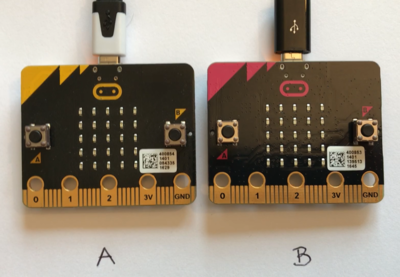Nachrichten Senden und Empfangen: Unterschied zwischen den Versionen
(→20px|Icon Tipps und Hilfestellungen) |
(→20px|Icon Tipps und Hilfestellungen) |
||
| Zeile 40: | Zeile 40: | ||
=== Elemente der Programmierung === | === Elemente der Programmierung === | ||
| − | [[Ereignissteuerung]], [[Funk]], [[Anzeige]], [[Gruppe]] | + | [[Ereignissteuerung]], [[Funk]], [[Anzeige]], [[Gruppe]], [[Zeichenfolgen]] |
=== Eckpfeiler zur Umsetzung === | === Eckpfeiler zur Umsetzung === | ||
| + | Verwende zum Senden der Nachrichten die [[Zeichfolgen]] "heart" für ♥ und "diamond" für ♦ | ||
| + | |||
| + | micro:bit A | ||
* Setze die [[Gruppe]] beim Start des Programmes für beide micro:bits auf den gleichen Wert, z.B. 34. | * Setze die [[Gruppe]] beim Start des Programmes für beide micro:bits auf den gleichen Wert, z.B. 34. | ||
| Zeile 50: | Zeile 53: | ||
* Signalisiere die Übertragungsrichtung von A [[Datei:Iconmonstr-arrow-20re-120.png|20px]] B mit einem selbst gezeichneten Pfeil in der [[Anzeige]]. | * Signalisiere die Übertragungsrichtung von A [[Datei:Iconmonstr-arrow-20re-120.png|20px]] B mit einem selbst gezeichneten Pfeil in der [[Anzeige]]. | ||
| − | * Zeige das gesendete Symbol in der [[Anzeige]] und bestätige die Übertragung mit einem [[Datei:Iconmonstr-check-mark-17-120.png|20px]]. | + | * Zeige das gesendete Symbol ♥ in der [[Anzeige]] und bestätige die Übertragung mit einem [[Datei:Iconmonstr-check-mark-17-120.png|20px]]. |
| + | |||
| + | * Lösche die [[Anzeige]] komplett. | ||
| − | * | + | micro:bit B |
| + | * | ||
=== Schritt für Schritt zur Lösung === | === Schritt für Schritt zur Lösung === | ||
Version vom 27. April 2018, 14:49 Uhr
Inhaltsverzeichnis
 Nachrichten ohne Kabel senden/ empfangen
Nachrichten ohne Kabel senden/ empfangen
Wie funktioniert Bluetooth und was ist das eigentlich? Ist das vielleicht soetwas Ähnliches wie eine Fernbedienung? Wenn ja, wie weit können dann Sender/ Empfänger auseinander sein? Der micro:bit hilft dir diese Fragen spielerisch herauszufinden und so die Fragen zu beantworten. Du kannst mit dem micro:bit und Bluetooth Nachrichten ohne irgendein Kabel an ein anderes Gerät senden, z.B. an einen zweiten micro:bit.
 Deine Aufgabe
Deine Aufgabe
micro:bit A und B, so heißen die beiden in diesem Beispiel, senden und empfangen Nachrichten. micro:bit A sendet ein ♥ an micro:bit B, worauf hin dieser den Empfang bestätigt und das ♥ anzeigt. Umgekehrt sendet micro:bit B ein ♦ an micro:bit A, der es nun wiederum anzeigt. Probiere es doch selbst.
 Materialien
Materialien
Du benötigst 2 micro:bits. Hinweis
 Zeitaufwand
Zeitaufwand
Etwa 2 Unterrichtseinheiten zum Programmieren und anschließendem Experimentieren.
 Schwierigkeitsgrad
Schwierigkeitsgrad
 Kompetenzen
Kompetenzen
Du lernst
- eigene Symbole (LEDs) zeichnen
- Symbole im Display anzeigen
- ereignisgesteuerte Programmierung Hinweis
- Zeichenfolgen per Bluetooth ("Funk") senden und empfangen
- Anzeige im Display zur besseren Lesbarkeit pausieren
- maximale Entfernung bei Bluetooth-Übertragung
 Unterrichtsfächer
Unterrichtsfächer
INF
Bluetooth-Kommunikation in der Digitalen Grundbildung. #digiGB
 Tipps und Hilfestellungen
Tipps und Hilfestellungen
Elemente der Programmierung
Ereignissteuerung, Funk, Anzeige, Gruppe, Zeichenfolgen
Eckpfeiler zur Umsetzung
Verwende zum Senden der Nachrichten die Zeichfolgen "heart" für ♥ und "diamond" für ♦
micro:bit A
- Setze die Gruppe beim Start des Programmes für beide micro:bits auf den gleichen Wert, z.B. 34.
- Starte die Übertragung von micro:bit A durch Drücken des Knopfes A - Ereignissteuerung.
- Signalisiere die Übertragungsrichtung von A
 B mit einem selbst gezeichneten Pfeil in der Anzeige.
B mit einem selbst gezeichneten Pfeil in der Anzeige.
- Zeige das gesendete Symbol ♥ in der Anzeige und bestätige die Übertragung mit einem
 .
.
- Lösche die Anzeige komplett.
micro:bit B
Schritt für Schritt zur Lösung
Weitere Informationen, Hinweise und auch eine mögliche, komplette Lösung zum Beispiel findest du auf der Lösungsseite zu diesem Beispiel
micro:bit A sendet ein ♥ an micro:bit B, worauf hin dieser den Empfang bestätigt und das ♥ anzeigt. Umgekehrt sendet micro:bit B ein ♦ an micro:bit A, der es nun wiederum anzeigt. Probiere es doch selbst.
Reflexion
Allgemein
- Stelle dein Ergebnis vor! Was kann dein Projekt?
- Was hat dir bei der Entwicklung deines Produkts gefallen?
- Welche Schwierigkeiten hast du gehabt? Wie konntest du diese lösen?
- Erläutere, wie du dein Produkt programmiert hast! (Fachkompetenz stärken)
- Was war bei dieser Aufgabenbearbeitung interessant für dich?
Projektspezifisch
- Wie funktioniert dein Kompass? Welche Blöcke hast du verwendet?
- Was hast du beim Erstellen vom Kompass über Himmelsrichtungen gelernt?
- Hast du schon einmal einen Kompass verwendet? Wenn ja, wie? Vergleiche deinen Micro:bit Kompass mit einem richtigen Kompass? Worin unterscheiden sich die beiden Geräte? Sammle die Vor- und Nachteile beider Geräte!
- Was brauchst du zusätzlich zur Karte und zum Kompass, um dich in der Natur orientieren zu können?
Optionen und Erweiterungen
- Baue einen analogen Kompass mit einer Nadel, einem Magnet, einem Korkstück und einer Schüssel Wasser. Zeigt dein analoger Kompass dieselbe Himmelsrichtung an wie dein digitaler Kompass im Micro:bit?
- Zeichne statt der Anzeige der Buchstaben auf dem Micro:bit einen Pfeil Richtung Norden, Osten, Süden oder Westen!
- Ein Kompass zeigt normalerweise keine Buchstaben oder Zeichen an, sondern die Kompassnadel zeigt nach Norden. Erstelle einen Kompass, der immer nach Norden zeigt!
- Kannst du mehr als nur die 4 Haupthimmelsrichtungen anzeigen lassen?
- Ein digitaler Kompass muss manchmal kalibriert werden. Finde heraus, was das bedeutet und wie das mit deinem micro:bit funktioniert.
- Wie kannst du deinen Micro:bit Kompass zum Geocaching verwenden? Was brauchst du dazu?